Photoshop yra galingas įrankis nuotraukų redagavimui, o darbo zona vaidina svarbų vaidmenį. Tau prireiks mažiau laiko ir padidinsite savo efektyvumą, jei sugebėsite išnaudoti darbo zonos funkcijas. Šiame vadove sužinosite, kaip pritaikyti darbo zoną ir optimizuoti savo darbą su įvairiais įrankiais Photoshop'e.
Pagrindiniai pastebėjimai
- Galite pritaikyti savo darbo zonos fono spalvą, kad pagerintumėte dėmesį į savo nuotrauką.
- Skirtingi modifikacijos būdai leidžia tiksliai redaguoti nuotrauką.
- Strateginiai klaviatūros deriniai palengvina darbą ir skatina sklandų jūsų projektų eigą.
Žingsnis po žingsnio vadovas
Pirmiausia pažvelgsime, kaip galite pakeisti savo darbo zonos fono spalvą, kad optimizuotumėte kontrastą su savo nuotrauka. Spustelėkite dešinį pelės mygtuką ant darbo zonos. Tokiu būdu atsidarys meniu, kuriame turėsite paletės pasirinkimą su įvairiais atspalviais. Pasirinkite tą, kuris jums labiausiai patinka – ar tai būtų šviesiai ar tamsiai pilka, o galbūt net individuali žalia, jei tai geriau atitinka jūsų redagavimą. Bet kada galite grįžti prie numatytosios spalvos.
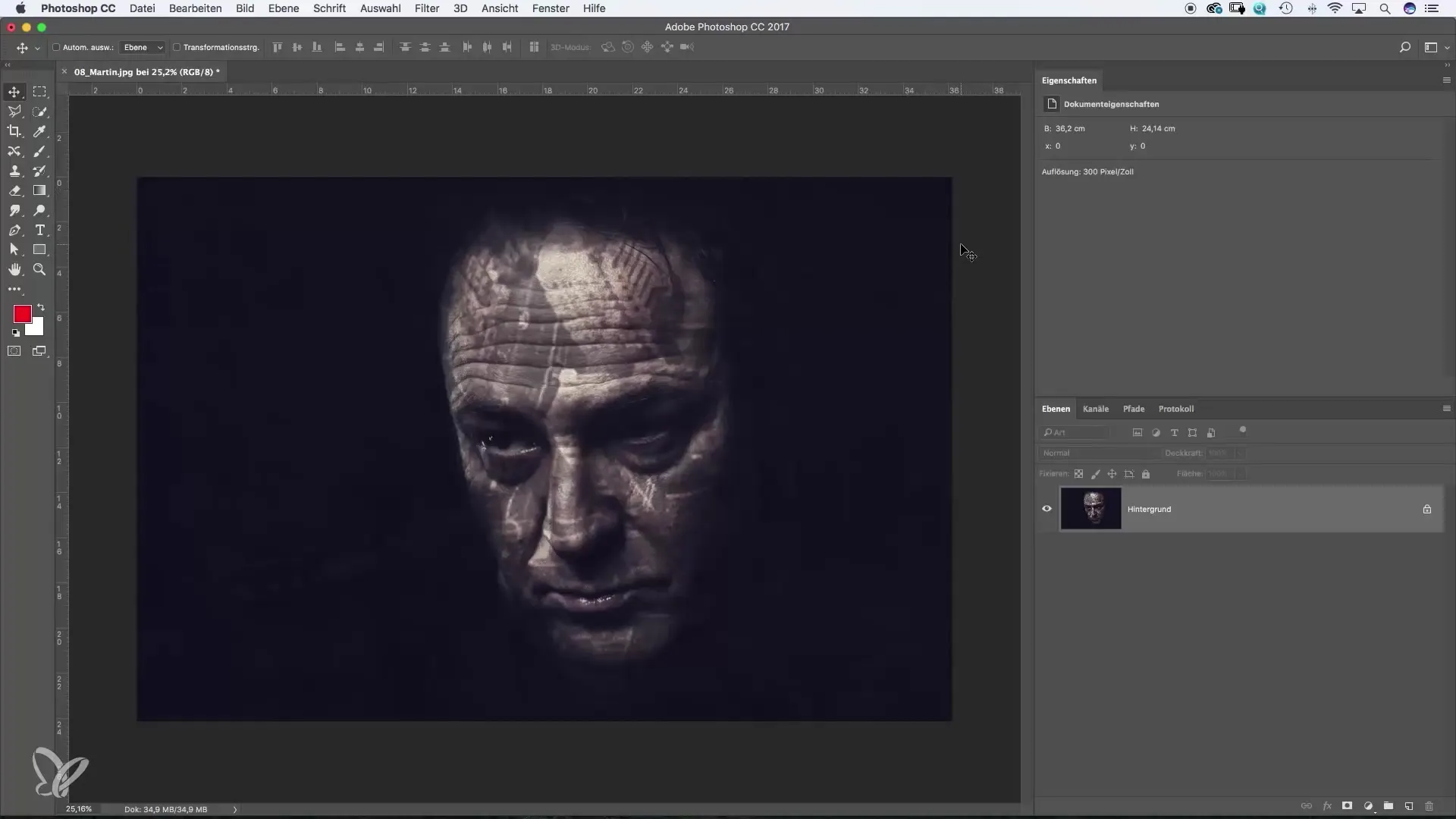
Kitas svarbus elementas yra jūsų nuotraukos judinimas darbo zonoje. Galite naudoti rankinį įrankį nuotraukai judinti. Paspaudę F klavišą, pereisite į kitą vaizdavimo režimą, kuriame keičiasi nuotraukos vaizdavimas, leidžiantis geriau sutelkti dėmesį. Tuomet, vėl spustelėję kairįjį pelės mygtuką ant darbo zonos, galite perkelti nuotrauką.

Vienas svarbiausių privalumų yra galimybė, jei reikia, paslėpti viską kitą ir sutelkti dėmesį tik į nuotrauką. Iš naujo paspauskite F klavišą, kad pereitumėte į viso ekrano režimą. Visi meniu ir įrankiai dings, kad galėtumėte maksimaliai sutelkti dėmesį į nuotrauką. Norėdami atkurti numatytąjį režimą, dar kartą paspauskite F klavišą.
Dirbdami su šepetėlio įrankiu ir norėdami judinti darbo zoną, galite labai greitai pasiekti rankinį įrankį: tiesiog laikykite nuspaudę tarpo klavišą. Tai leidžia jums judinti nuotrauką, kol ir toliau dirbsite su savo dabartiniu įrankiu, nepriklausomai nuo to, kad nuolat reikia keisti įrankius.
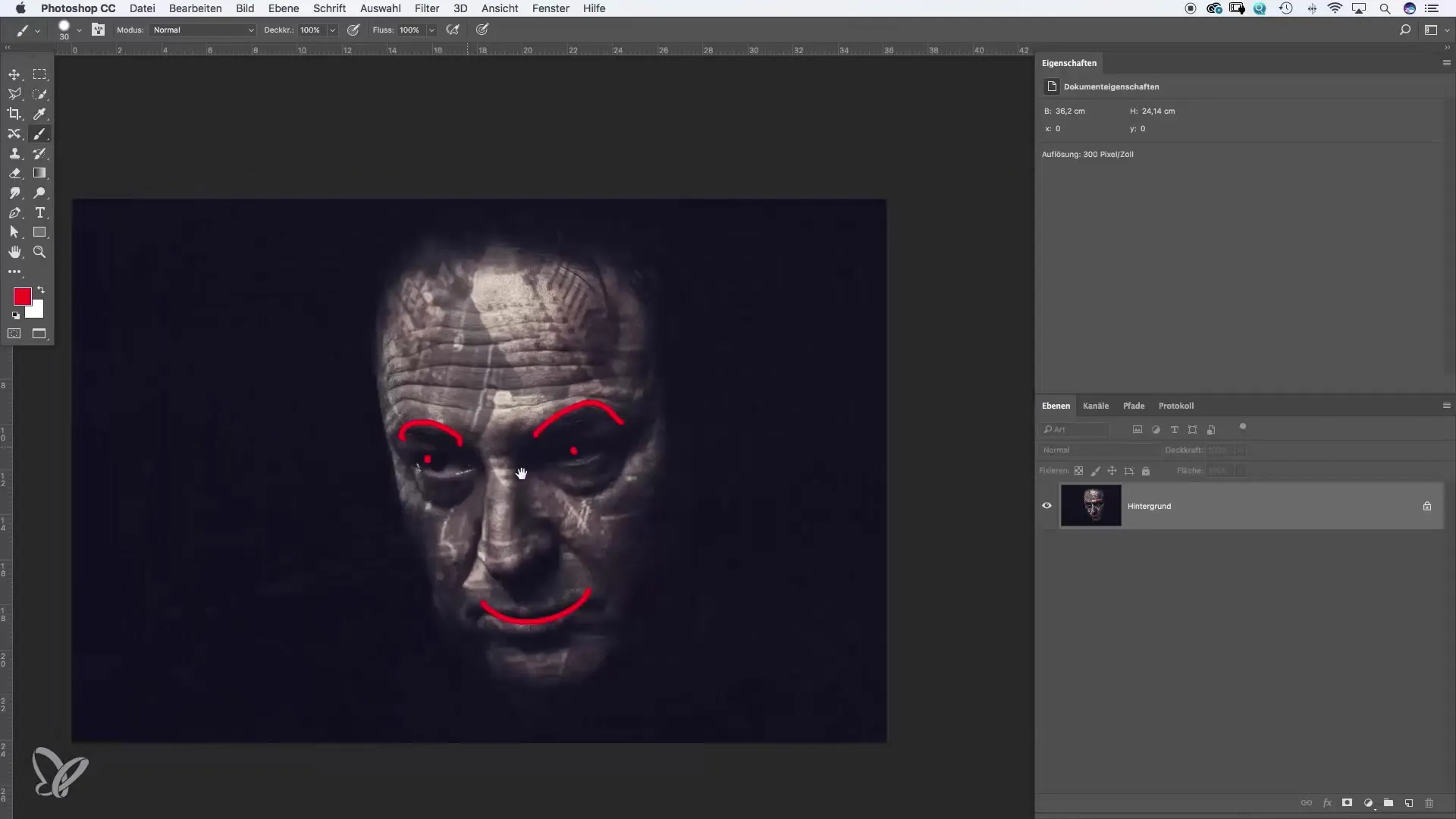
Norėdami padidinti nuotrauką, galite dukart spustelėti rankinį įrankį. Taip nuotrauka bus išdidinta, kad užimtų visą darbo zoną. Taip pat yra lupos, kuri leidžia jums tiksliai priartinti arba nutolinti pagal poreikį. Galite aktyvuoti priartinimo įrankį, paspaudę alt klavišą ir spustelėdami ant darbo zonos, kad vėl nutolintumėte.
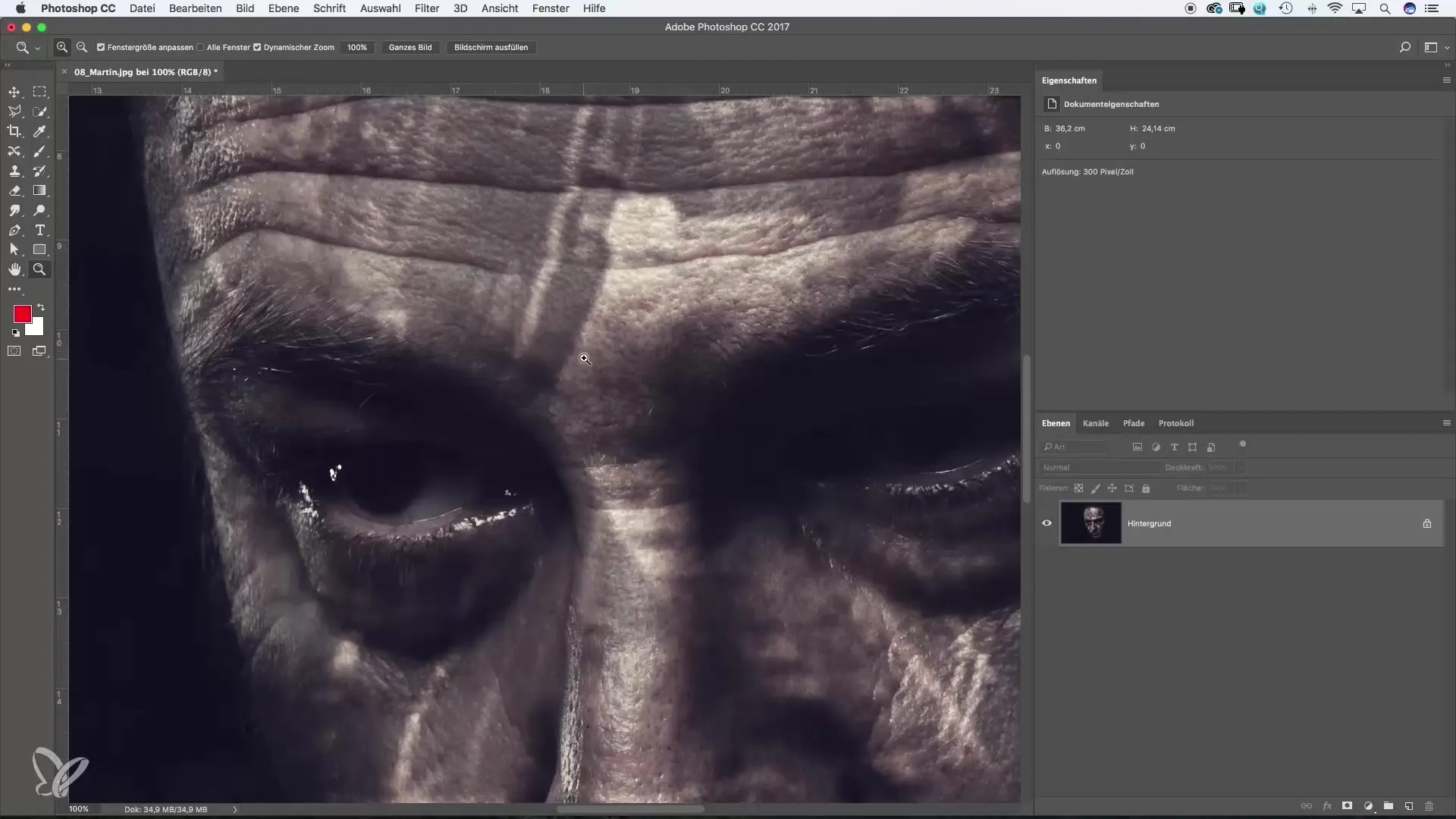
Naudojantis priartinimo funkcija, naudinga – dinaminis priartinimas. Galite laikydami pelės mygtuką traukti į tą pusę, į kurią norite priartinti. Tai palengvina greitą perėjimą nuo vieno detalės prie kitos. Jei ši metodika jums netinka, galite taip pat pasirinkti tam tikrą sritį, kad tiesiogiai priartintumėte į šią sritį.
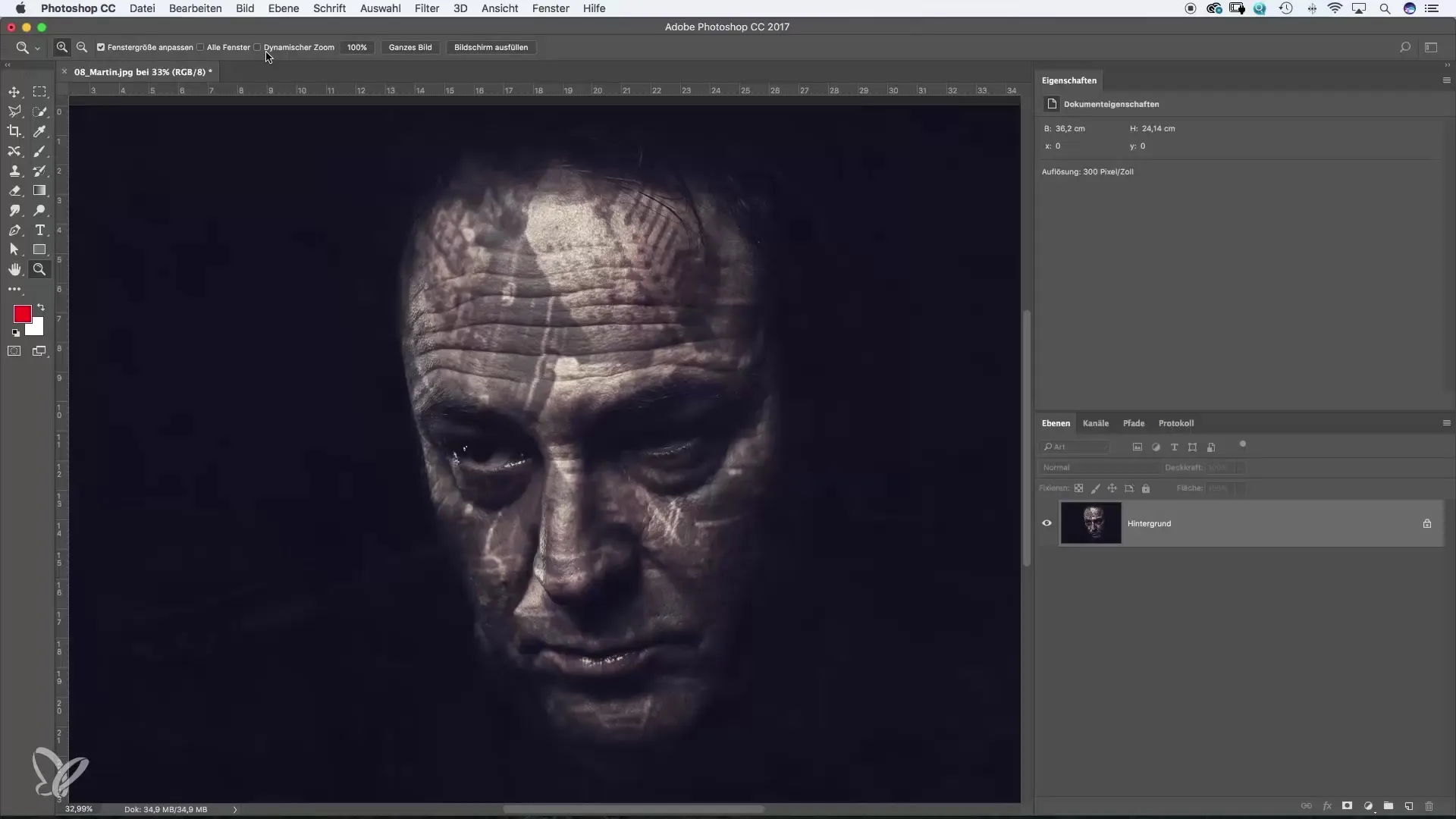
Dar viena, dažnai nevisiškai įvertinta funkcija yra darbo zonos sukimas. Paspaudę R klavišą, galite pasukti nuotrauką, kad pasiektumėte sunkiai pasiekiamas vietas. Sukimas keičia tik vaizdavimą, o ne pačią nuotrauką, leidžiant dirbti visomis kryptimis, nekeičiant tikrojo nuotraukos turinio.
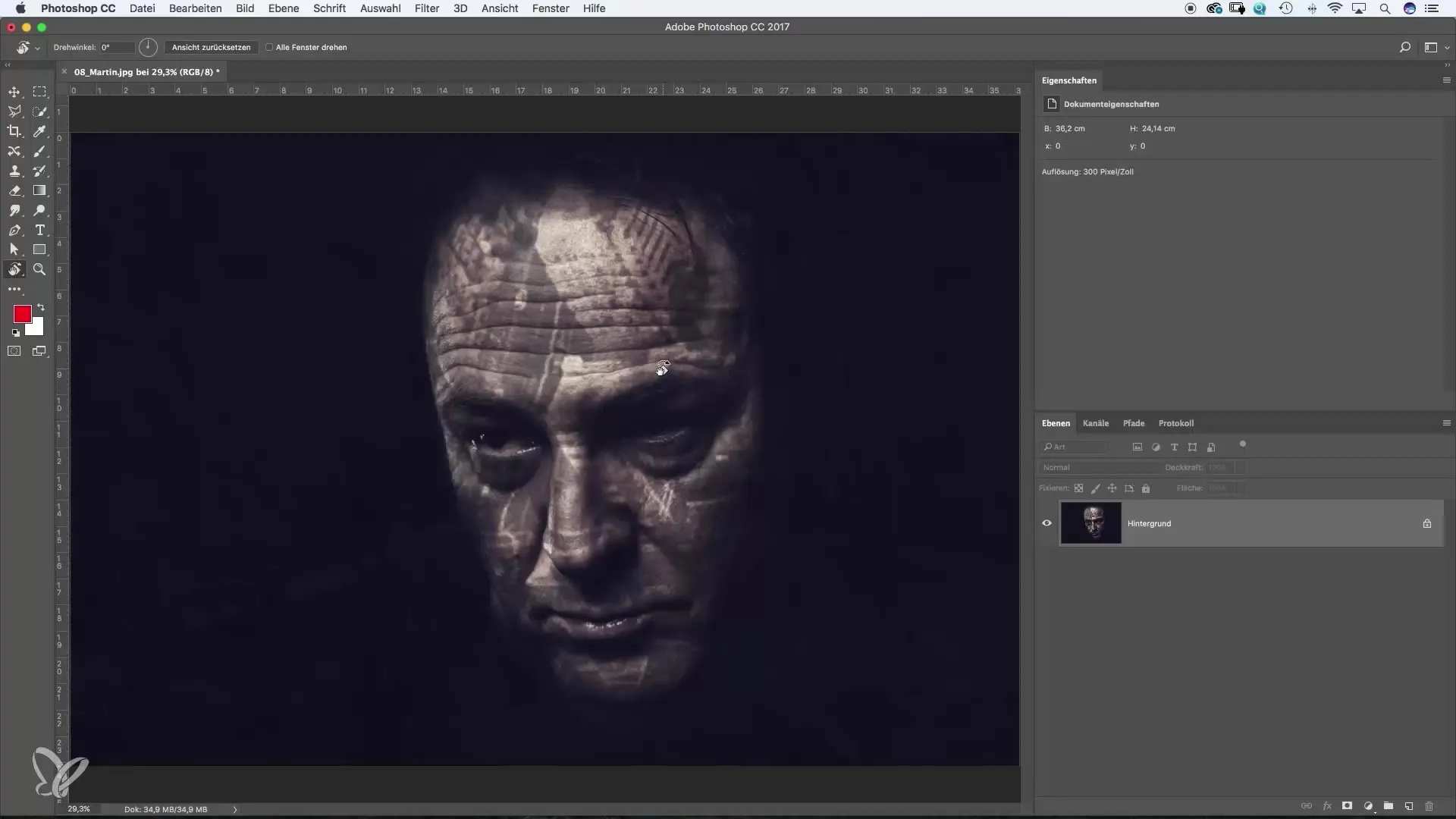
Šie patarimai dėl navigacijos ir pritaikymo galimybių darbo zonoje labai padeda, kai intensyviai dirbama su nuotraukų redagavimu. Rekomenduojama reguliariai praktikuoti šias funkcijas, kad jos greitai būtų prieinamos tikslioms situacijoms. Turėdami šiuos įgūdžius, gerokai pagerinsite savo projektų kontrolę.
Santrauka – patarimai efektyviam Photoshop darbo zonos naudojimui
Čia išdėstyti punktai sudaro pagrindą efektyviam Photoshop darbo zonos naudojimui. Galite pritaikyti vaizdavimą ir įvairius įrankius, kad maksimaliai išnaudotumėte savo kūrybiškumą. Eksperimentuokite su nustatymais ir sužinokite, kurie deriniai geriausiai atitinka jūsų darbo stilių.
Dažnai užduodami klausimai
Kaip pakeisti darbo zonos fono spalvą?Spustelėkite dešinį pelės mygtuką ant darbo zonos ir pasirinkite spalvą iš meniu.
Kaip galiu perkelti nuotrauką darbo zonoje?Pasirinkite rankinį įrankį ir vėl spustelėkite darbo zoną arba laikykite nuspaudę tarpo klavišą, kol naudojate kitą įrankį.
Kas daro F klavišas Photoshop'e?F klavišas perjungia tarp skirtingų vaizdavimo režimų, kad optimizuotų darbo erdvę.
Kaip galiu priartinti Photoshop'e?Naudokite lupą arba laikykite nuspaudę alt klavišą, kad priartintumėte arba nutolintumėte pagal poreikį.
Ar galiu pasukti darbo zoną?Taip, paspauskite R klavišą, kad pasuktumėte nuotrauką, nesukdami nuotraukos formato.


